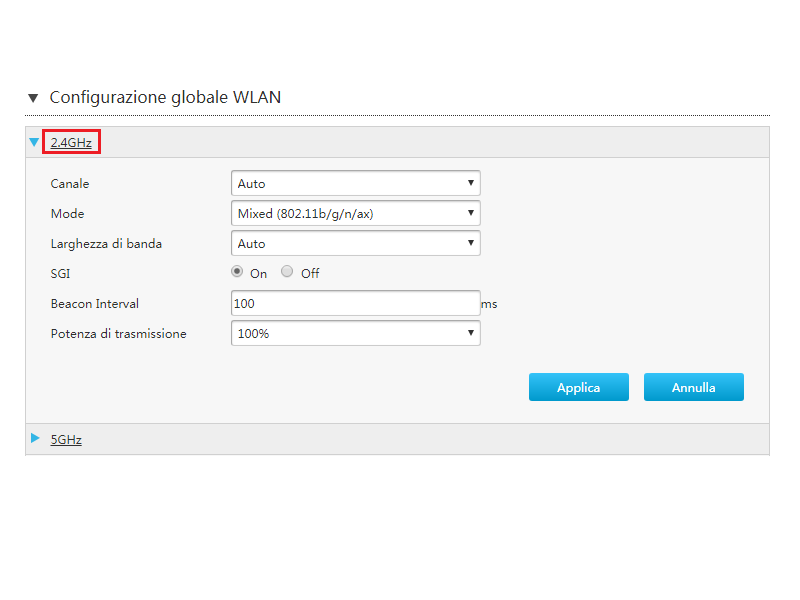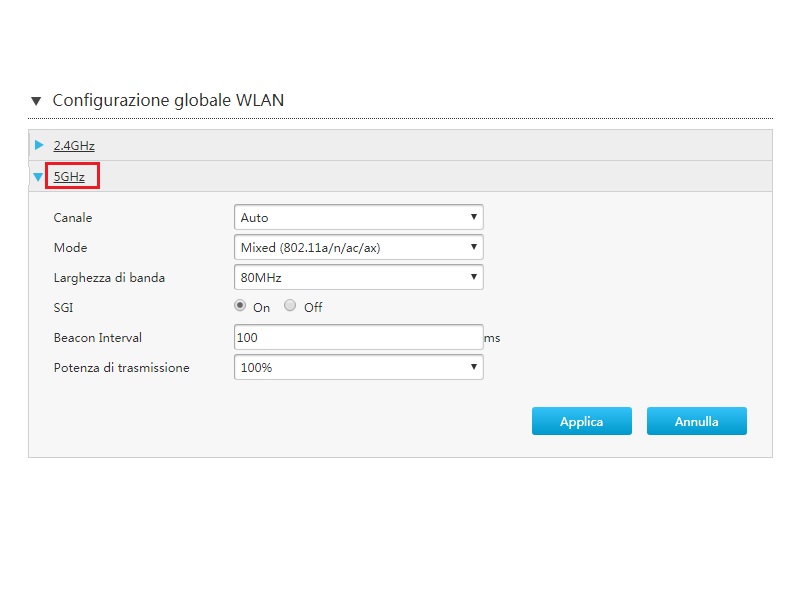In questa pagina
In questa pagina
Rete Wireless
Per verificare le impostazioni di configurazione della rete Wi-Fi, collega il modem al PC, apri il programma di navigazione (browser) all'indirizzo web numerico: http://192.168.1.1, inserisci la tua Username e Password e clicca su Login.
Dalla pagina principale di accesso al modem, vai nel menu Rete locale e clicca la sezione WLAN per gestire le reti Wi-Fi.

Segui le indicazioni presenti in pagina per modificare le impostazioni della rete Wi-Fi.
-

Nella sezione Attivazione WLAN puoi attivare/disattivare le reti Wi-Fi 2,4GHz e 5GHz. -

Nella sezione Configurazione globale WLAN puoi visualizzare/modificare il Canale (canale di ricezione radio) e la potenza di trasmissione delle antenne. -

Nella sezione Configurazione WLAN SSID privata puoi visualizzare/modificare:
- SSID (nome della rete Wi-Fi)
- Tipo crittografia (WPA2)
- Chiave di cifratura (password della rete Wi-Fi)
-

Nella sezione Configurazione WLAN SSID ospite puoi visualizzare/modificare le informazioni sulla rete Wi-Fi ospiti.
Modifica il Canale Radio
Per modificare le impostazioni della rete Wi-Fi che stai utilizzando, dopo avere collegato il modem, vai all'homepage di gestione, all'indirizzo web http://192.168.1.1
-
Inserisci la tua Username e Password e clicca su Login. -
Entra nel menu Impostazioni WLAN. -
Nella sezione Configurazione globale WLAN puoi attivare la ricerca automatica del canale radio per migliorare e ottimizzare la ricezione del segnale Wi-Fi puoi . -
In corrispondenza della voce Canale, seleziona la rete Wi-Fi 2.4GHz o 5GHz che stai utilizzando e scegli dal menu a tendina la voce Auto.
Se desideri modificare il canale manualmente seleziona un canale da 1 a 13 (per la rete 2.4GHz) e da 36 a 112 (per la rete 5GHz) dal menu a tendina in corrispondenza della voce Canale.
Clicca poi su Applica per confermare le modifiche eseguite.
Modalità di protezione Wi-Fi
Per modificare le impostazioni della rete Wi-Fi che stai utilizzando, dopo avere collegato il modem, vai all'homepage del modem all'indirizzo web http://192.168.1.1
-
Inserisci la Username admin e la Password di default (che trovi stampata sull’etichetta dietro al modem) e clicca su Login. -
Entra nel menu Impostazioni WLAN e poi nella sezione Configurazione WLAN SSID privata. -
Ti consigliamo di non modificare la modalità di cifratura WPA2, che garantisce un maggiore livello di sicurezza e che è già preconfigurata nel tuo modem TIM HUB+ ZTE H388X.
E' possibile, comunque, disabilitare o cambiare la modalità di cifratura seguendo le indicazioni riportate:- Seleziona la rete Wi-Fi che utilizzi,
- clicca sul menu a tendina della voce Tipo crittografia e seleziona la modalità di protezione.
- clicca su Applica per confermare le modifiche.

Se vuoi gestirle separatamente, devi disattivare la funzionalità, ma è consigliato lasciarlo attivo per ottenere una connessione stabile e veloce dei dispositivi wireless connessi, scegliendo in automatico quale frequenza sia migliore.

In questa stessa pagina puoi abilitare o disabilitare la funzionalità Easymesh che permette di gestire in modo automatico il traffico della rete wireless tra più access-point ed extender (se hai necessità di estendere la tua rete).
Ricorda che, se utilizzi access-point o extender aggiuntivi, questi devono supportare lo standard EasyMesh che migliora le prestazioni e distribuisce il traffico in modo ottimizzato sulla rete.
Modifica la password Wi-Fi
da App TIM Modem
da Web
Per modificare la password del modem (chiave di cifratura o password Wi-Fi) da web, apri il programma di navigazione e digita il seguente indirizzo numerico: http://192.168.1.1
Per personalizzare la password, segui le indicazioni riportate:
-
Inserisci la tua Username e Password e clicca su Login. -
Entra nel menu Impostazioni WLAN. -
Nella sezione Configurazione WLAN SSID privata inserisci, senza spazi, la password di rete Wi-Fi o Wireless password, composta da 8 a 63 caratteri alfanumerici -
Premi il pulsante Applica per confermare l'impostazione della nuova password

Wi-Fi Ospiti
Con il modem TIM HUB+ hai a disposizione una rete Wi-Fi principale per te ed una rete Wi-Fi per i tuoi ospiti che possono utilizzare la connessione ad Internet senza l'accesso a computer o ad altri dispositivi presenti nella tua rete.
Dall' homepage della gestione del modem http://192.168.1.1:
1. Inserisci la tua Username e Password e clicca su Login
2. Clicca Impostazioni WLAN per entrare nella pagina di gestione Wi-Fi e seleziona Configurazione WLAN SSID ospite.
3. Scegli la rete 2.4GHz o 5GHz.
4. Per rendere visibile la rete Wi-Fi ai tuoi ospiti seleziona Abilitazione SSID.

-
Dalla pagina, inoltre, è possibile impostare i seguenti parametri:
- SSID per personalizzare il nome della rete ospiti
- Tipo crittografia cioè tipo di protezione o cifratura per la password di accesso alla rete ospiti. Ti consigliamo di impostarla a WPA2, che garantisce il maggiore livello di sicurezza.
- Passphrase WPA o password di accesso alla tua rete Wi-Fi Ospiti.
5. Clicca su Applica per confermare le modifiche.